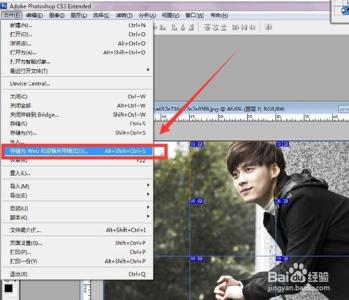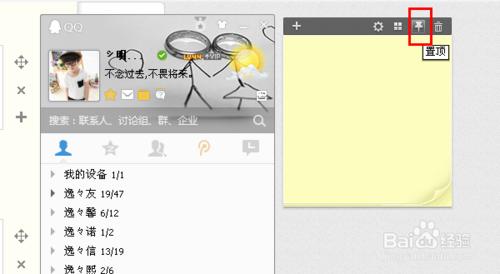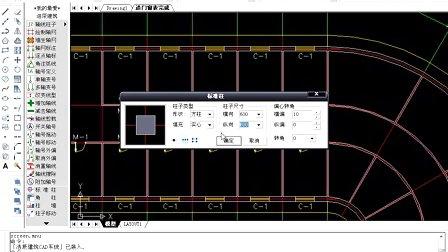很多图块有时候会用在CAD图形里面,所以我们也可以插入图块使用。但是很多同学还不知道。那么接下来下面是小编整理的一些关于CAD中怎么插入图块使用,供您参阅。

CAD中插入图块使用的方法
1、选择“常用>块>插入”,或输入I,回车,启动图块插入功能。
图块一旦定义后,可以重复插入,插入图块命令显然比定义图块命令使用频率更高,因此在功能区界面插入图块反而用的是大图标。
2、“名称”栏的下拉列表列出了当前图纸中的所有图块,选择适当的图块,如“沙发”图块。在选择的过程中,可通过右上角的预览窗口来预览选中的图块。
3、选定图块后,单击“确定”按钮。
4、指定图块的插入点,如下图所示。
在未指定插入点之前,图块会随着光标移动,而且图块定义时所指定的基点与光标对齐。在插入图块的时候我们就知道图块基点的重要性了,好的基点可以为图块的插入带来极大的便利。如果不信,可以在定义图块时将基点定义到离图形较远的位置,然后对比一下,感受一下基点定义错误时是什么效果。
如果在操作中留意图块的插入面板,您会发现,在图块的正式插入之前,还可以直接在图块插入面板上输入图块的插入点、缩放比例和旋转角度。
除了可以插入当前图纸中定义的图块外,单击上面对话框中的”浏览”按钮,还可以将其他图纸文件(*.dwg*.dxf)作为图块插入到当前图纸中。
为了在不同图纸中都可以插入同样的图块,我们不仅可以在当前图中定义图块,还可以讲图块定义写成一个独立的图纸文件,也称为块文件。命令是WBLOCK,快捷命令是WB,操作跟定义块一样,也需要选对象,设置基点,不同的是,最后是保存为一个文件,如下图所示。
 爱华网
爱华网